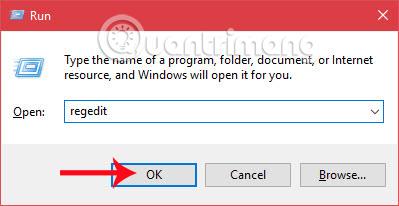Microsoft hefur búið til herferð sem kallast Windows Insider Program. Þetta er skráningarforrit ef einhver vill upplifa forskoðunarútgáfuna sem verður uppfærð í fulla og endanlega útgáfu þegar hún kemur út. Í gegnum þetta forrit mun Microsoft fá endurgjöf, umsagnir og tillögur frá notendum til að bæta stýrikerfið betur áður en það er opnað.
En hvað ef þú vilt ekki nota Windows Insider forritið? Í greininni hér að neðan munum við sýna þér hvernig á að fela Windows Insider Program eiginleikann á Windows 10.
Skref 1:
Fyrst skaltu slá inn Windows + R lyklasamsetninguna til að koma upp Run glugganum . Hér munum við slá inn lykilorðið regedit og smella á OK til að opna Registry Editor gluggann.

Skref 2:
Í gluggaviðmóti Registry Editor fylgjum við eftirfarandi slóð:
HKEY_LOCAL_MACHINE\SOFTWARE\Microsoft\WindowsSelfHost\UI\Sýni

Skref 3:
Þú horfir á viðmótið til hægri, hægri smellir og velur Nýtt og velur svo DWORD (32-bita) gildi .

Skref 4:
Við munum halda áfram að slá inn nafn fyrir nýja lykilinn, HideInsiderPage .

Skref 5:
Næst muntu tvísmella á nýstofnaðan lykil HideInsiderPage og breyta síðan gildinu í Value data úr 0 í 1 . Smelltu á OK til að vista.
Skref 6:
Síðan förum við í Stillingar og veljum Uppfærslu og öryggi , við munum sjá Windows Insider Program atriðið er falið og birtist ekki í valmyndinni til hægri eins og sýnt er hér að neðan.
Ef við viljum sýna Windows Insider forritið aftur , geturðu líka fylgst með skrefunum hér að ofan og breytt gildi gagnagildi HideInsiderPage úr 1 í 0 .

Hér að ofan er aðferðin til að fjarlægja Windows Insider forritið á Windows 10, ef þú vilt ekki taka þátt í forskoðunarútgáfuprófunarforritinu. Að auki getum við líka falið eða sýnt Windows Insider forritið, breyttu bara gildi gagnagildi HideInsiderPage og þú ert búinn.
Sjá eftirfarandi greinar fyrir frekari upplýsingar:
- 7 leiðir og sérstillingar í greininni munu hjálpa þér Windows 10 "eins hratt og vindurinn"
Óska þér velgengni!